Uživatelé mohou extrahovat obrázky ze souborů PDF pomocí Adobe Acrobat Reader, bezplatného softwaru, který podporuje Windows a MacOS. Nejprve si stáhněte Adobe Acrobat Reader z oficiálních webových stránek společnosti Adobe a nainstalujte jej podle pokynů. Po instalaci otevřete dokument PDF výběrem možnosti Soubor > Otevřít nebo přetažením přímo do aplikace.
Dále klikněte na nástroj Vybrat (ikona kurzoru myši) v horním panelu nástrojů, pokud není ve výchozím nastavení vybrán. Vyhledejte obrázek, který chcete extrahovat, poté na něj klikněte a v panelu nástrojů vyberte Kopírovat nebo klikněte pravým tlačítkem myši a vyberte Kopírovat obrázek. Obrázek se poté zkopíruje do systémové schránky.
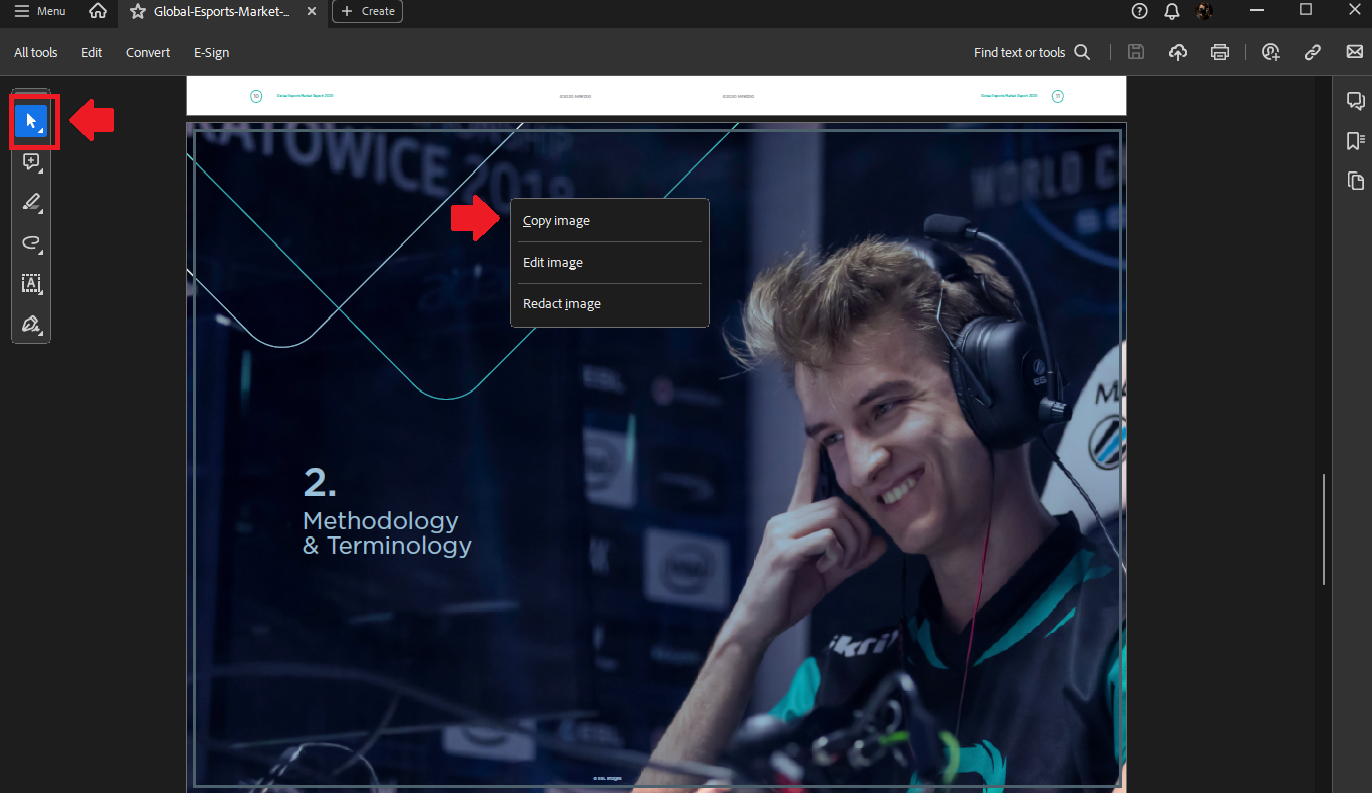
Pomocí nástroje pro výběr a kopírování uložte obrázek do schránky systému Windows/MacOS
Pokud chcete obrázek uložit jako soubor ve Windows, můžete otevřít aplikaci Malování z nabídky Start, stisknutím kláves Ctrl+V vložit obrázek nebo přejít na Úpravy > Vložit. Po vložení vyberte nástroj Oříznout a ořízněte požadovanou oblast obrázku (nebo použijte klávesovou zkratku Ctrl+Shift+X) a poté obrázek uložte pomocí Soubor > Uložit jako v požadovaném formátu, například JPG nebo PNG.
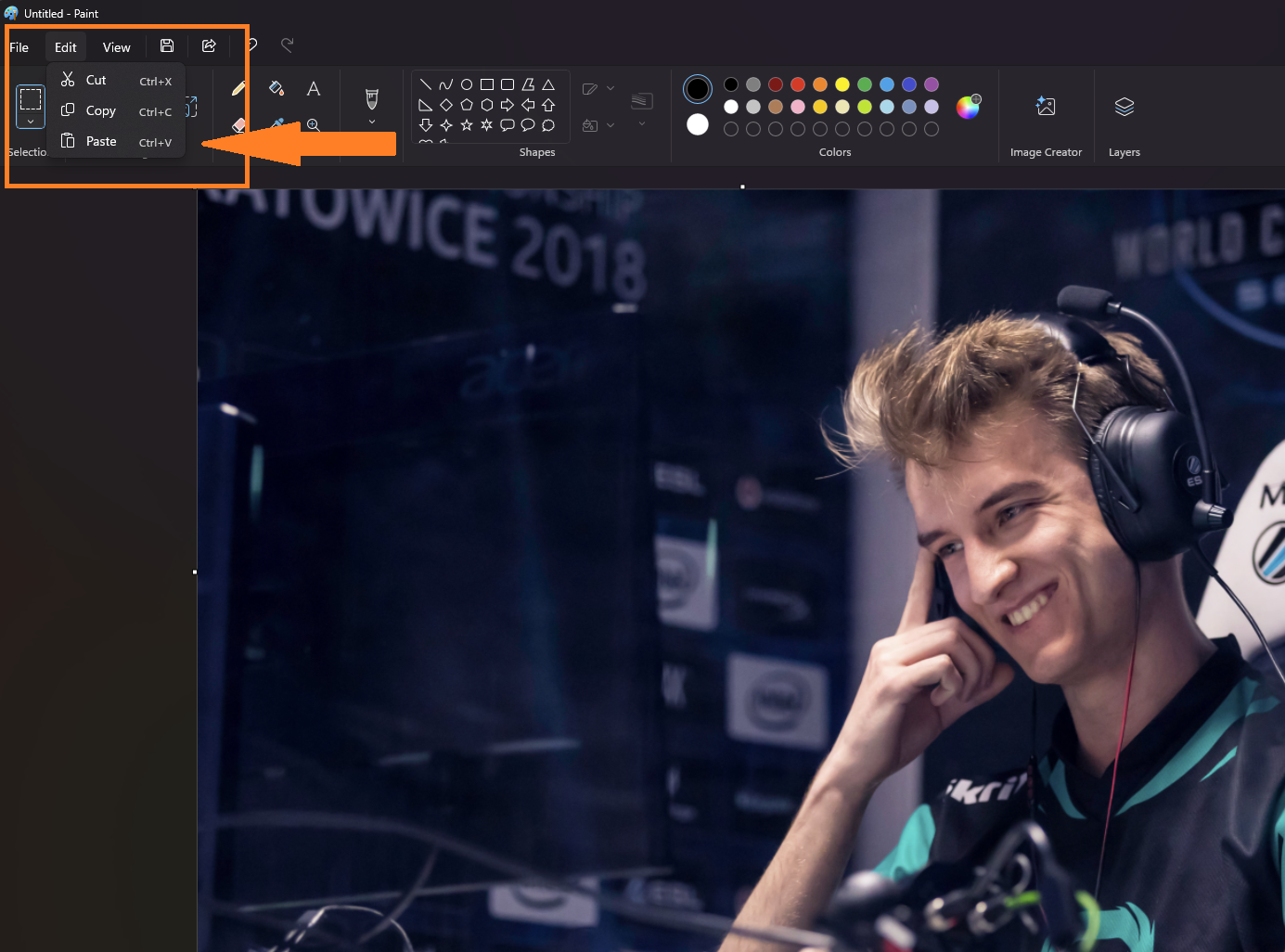
V nástroji Malování stiskněte kombinaci kláves pro vložení obrázku a poté jej uložte jako požadovaný soubor.
V systému MacOS mohou uživatelé otevřít aplikaci Preview pomocí Launchpadu nebo vyhledáním ve Spotlightu. Dále přejděte do nabídky Soubor > Nový ze schránky, poté vyberte Soubor > Uložit, pojmenujte soubor a vyberte umístění pro uložení.
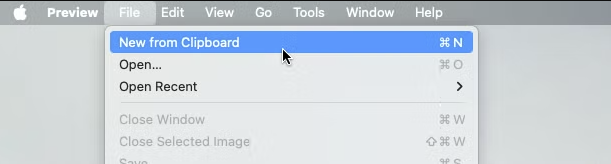
Podobně jako v systému MacOS mohou uživatelé také ukládat obrázky ze souborů PDF pomocí aplikace Náhled.
Výše uvedená metoda pomůže extrahovat obrázky z PDF jednoduše bez použití složitého softwaru. Uživatelé lze snadno kopírovat a ukládat obrázky podle potřeby, ať už na Okna nebo Mac. Pokud pravidelně pracujete s PDF soubory, pochopení těchto operací vám pomůže efektivněji spravovat a používat dokumenty.
Zdroj: https://thanhnien.vn/cach-de-dang-lay-hinh-anh-tu-file-pdf-185250208180837423.htm




![[Foto] Da Nang: Stovky lidí se spojily, aby uklidily důležitou turistickou trasu po bouři č. 13](https://vphoto.vietnam.vn/thumb/1200x675/vietnam/resource/IMAGE/2025/11/07/1762491638903_image-3-1353-jpg.webp)










































































































Komentář (0)